Дисцорд је власничка бесплатна ВоИП апликација и платформа за дигиталну дистрибуцију дизајнирана за заједнице видео игара; специјализована је за текстуалну, сликовну, видео и аудио комуникацију између корисника на цхат каналу. Дисцорд ради на Виндовсима, МацОС-у, Андроид-у, иОС-у, Линук-у и у веб прегледачима. Од децембра 2018. године има преко 200 милиона јединствених корисника софтвера.

Неслога
Дисцорд користи микрофон као улаз за слање гласа другим корисницима и веома је користан за играче. Међутим, недавно је било много извештаја о томе да је Дисцорд заједно са вашим гласом слао звук игре. То значи да Дисцорд преузима звук у игри, као и ваш глас и континуирано га пројектује на друге кориснике. У овом чланку ћемо вам рећи узроке овог проблема и обезбедити вам одржива решења за лако решавање овог проблема.
Шта узрокује неслогу да покупи звук игре?
Узрок проблема је обично повезан са одређеним поставкама звука или у неким случајевима покретачима звука, па су неки од најчешћих узрока овог проблема:
- Подешавања звука: Ако је у подешавањима звука улазни уређај или излазни уређај одабран као „стерео микс“, то тражи излаз (ваши звучници) и улаз (ваш микрофон) звукове за мешање. То може довести до проблема када се звук у игри чује са микрофона.
- Звучни покретачи: Такође је могуће да можда нису инсталирани исправни управљачки програми или су можда инсталирани управљачки програми оштећени што можда покреће овај проблем.
- Погрешан додатак: И на крају, још један уобичајени покретач проблема је када су слушалице повезане на тастатури. Неке тастатуре пружају УСБ конекторе за прикључивање других уређаја и због одређених грешака то може довести до овог проблема.
Решење 1: Онемогућавање подешавања „Стерео Мик“
Поставка стерео микса користи се за слање улазног звука рачунара као излаза. Нема користи док користите Дисцорд или игре. У овом кораку ћемо онемогућити опцију у подешавањима звука за Виндовс и у подешавањима Дисцорд-а.
- Десни клик на „ Волуме Дугме “на доњој десној страни траке задатака

Дугме за јачину звука на доњој десној страни траке задатака
- Изаберите ' Звуци Дугме

Одабиром дугмета Звукови
- У новом прозору који се отвори кликните на „ Снимање ' опција

Опција снимања
- У Снимање опција, видећете а Стерео Микс уређај за репродукцију
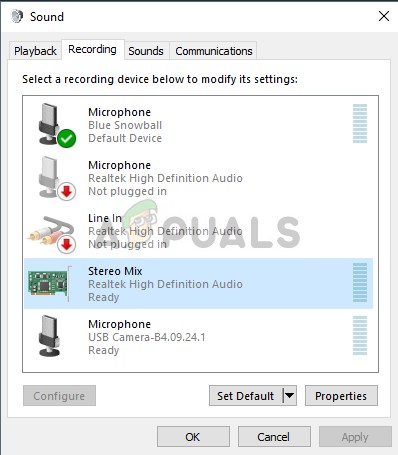
Опција стерео микса
- Јел тако - Кликните на њему и изаберите „ Онемогући '
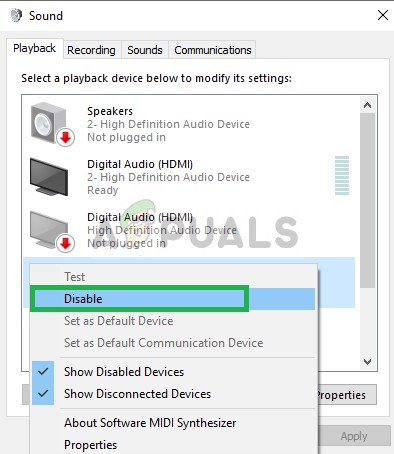
Онемогућавање опције Стерео Мик
- Сада отворен тхе Неслога апликација
- Кликните на ' Корисник Подешавања ”Икона
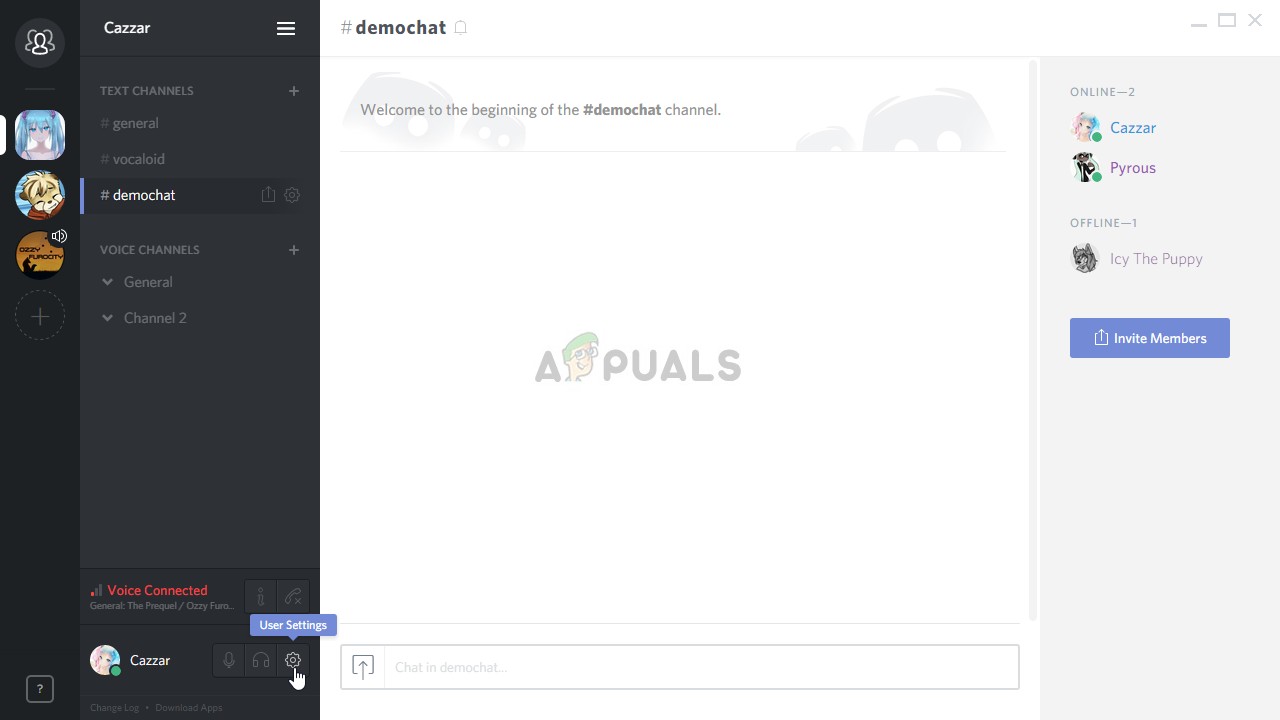
Кликом на опцију корисничких подешавања
- Изаберите „ Глас и Видео Подешавања ' опција
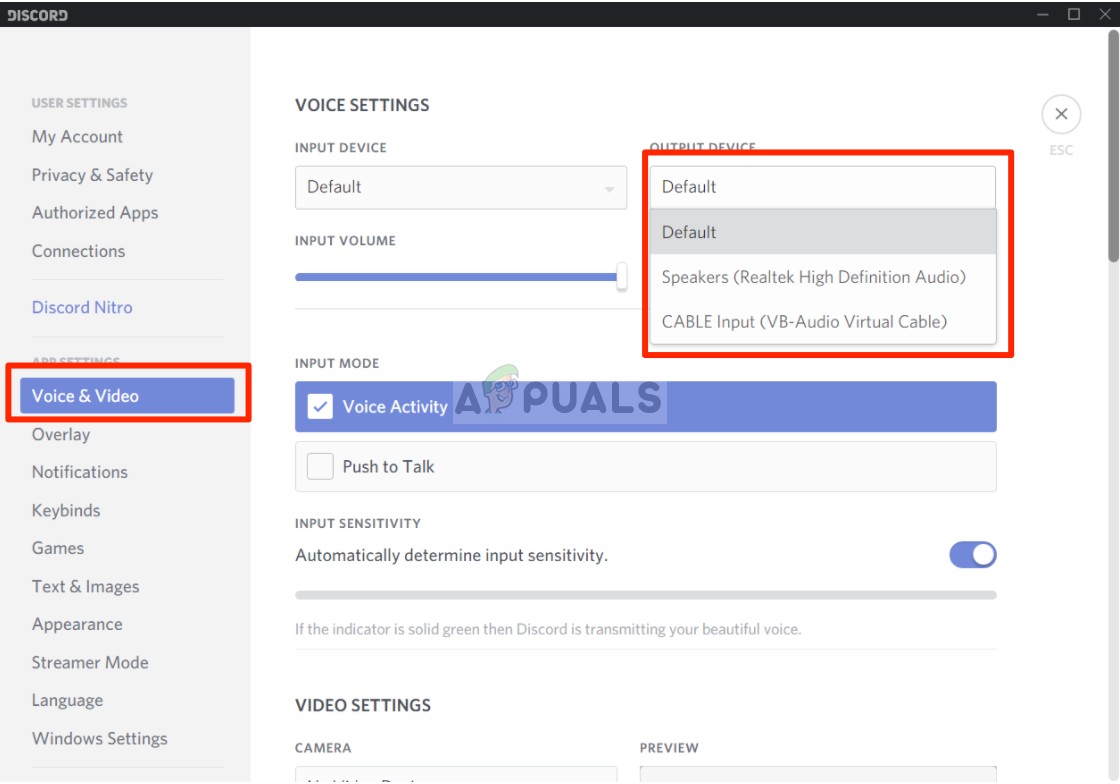
Промена подешавања улазног и излазног уређаја
- Обавезно одаберите слушалице као „ Оутпут Уређај “И ваш микрофон као„ Улазни уређај '.
Белешка: Ако не можете да пронађете слушалице или име микрофона, одаберите подразумевани Виндовс ако сте у поставкама звука већ онемогућили опцију „Стерео Мик“.
Сада покушајте да видите да ли је проблем решен ако овај корак не решава проблем, а затим пређите на следећи.
Решење 2: Прикључивање на други аудио прикључак
Понекад, ако користите УСБ додатак или Аудио прикључак који је уграђен у тастатуру, то може проузроковати проблем. У овом решењу прикључићемо аудио-чекове на други порт.
- Искључите оба Слушалице и Микрофон са тастатуре

Тастатура
- Повезати тхе Микрофон и Слушалице у аудио прикључке на матичној плочи
- Проверите да ли је проблем решен.
Ако овај корак не реши ваш проблем, проблем мора бити у подешавањима управљачких програма; зато пређите на следеће решење.
Решење 3: Промена поставки микрофона
Постоје одређена подешавања микрофона која када су омогућена активирају ваш микрофон у сваком тренутку, па то може довести до проблема са мешањем улаза са излазом. За ово
- Јел тако - Кликните на Звучник Икона у доњем десном углу траке задатака

Дугме за јачину звука на доњој десној страни траке задатака
- Изаберите ' Звуци ' опција

Одабиром дугмета Звукови
- Идите на „ Снимање ”Таб

Опција снимања
- Десни клик на микрофону и изаберите „ Својства '
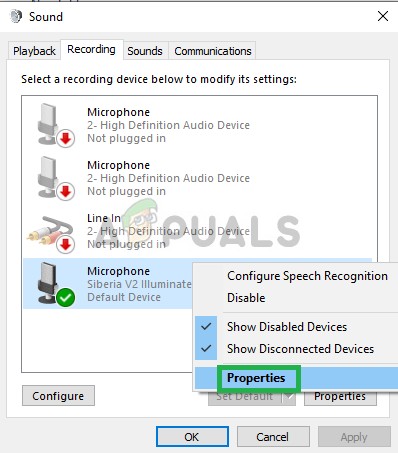
Десни клик на микрофон
- У Микрофон Својства , кликните на ' Слушај ”Таб
- Обавезно Слушај до ово Уређај ”Кутија је неконтролисан
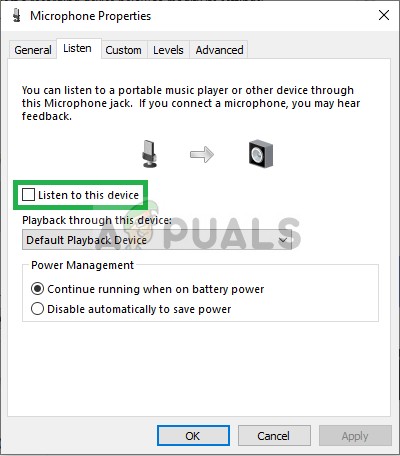
Поништавање ознаке поља
- Сада кликни на напредни таб
- Уверите се да су обе опције под „ Ексклузивно ”Наслов су проверено
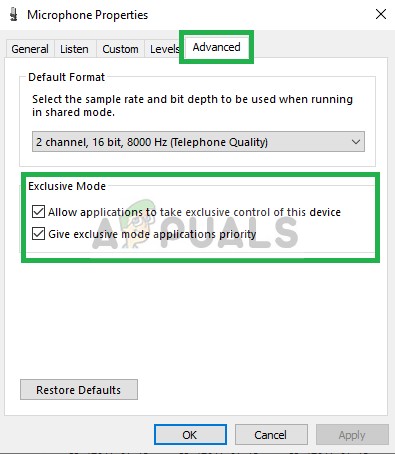
Обавезно потврдите да су обе опције означене на картици Напредно
- Применити твој подешавања и проверите да ли ово решава ваш проблем.
Решење 4: Онемогућавање управљачких програма за звук
Последња опција којој можемо прибећи је онемогућавање свих инсталираних управљачких програма, осим „Виндовс подразумеваног управљачког програма“ за који
- Јел тако - Кликните на Волуме икона у доњем десном углу

Дугме за јачину звука на доњој десној страни траке задатака
- Изаберите ' Звуци ' опција

Одабиром дугмета Звукови
- Изаберите ' Репродукција ”Таб
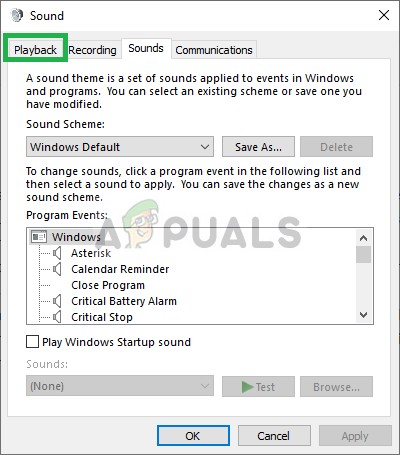
Кликом на опцију Репродукција
- Јел тако - Кликните и онемогућити обоје ' Реалтек ' и ' Нвидиа Хигх Дефинитион ”Возачи.
- Поново покренути рачунар и проверите да ли је ово решење вашег проблема.
Решење 5: Деинсталирање управљачких програма
У неким случајевима узрок овог проблема могу бити управљачки програми које користите. Стога ћемо у овом кораку у потпуности деинсталирати ове управљачке програме са рачунара. За то:
- Притисните „Виндовс“ + „Р“ да бисте отворили упит Рун.
- Укуцати „Девмгмт.мсц“ и притисните „Ентер“.
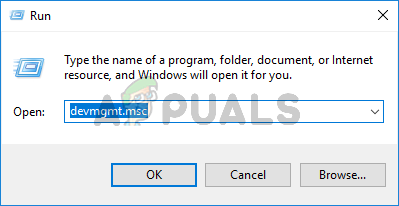
Укуцајте девмгмт.мсц и притисните Ентер да бисте отворили Девице Манагер
- Двапут кликните на „ Контролери звука, видеа и игара И кликните десним тастером миша на управљачки програм за звук који тренутно користите.
- Изаберите „Деинсталирај“ дугме и потврдите све упите на екрану.
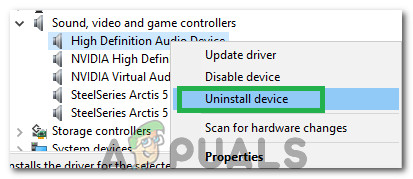
Кликом на опцију „Деинсталирај уређај“
- Следите упутства на екрану да бисте у потпуности деинсталирали овај управљачки програм са рачунара.
- Поново покрените рачунар и аутоматски ће заменити ове управљачке програме основним.
- Проверите да ли је проблем и даље присутан.



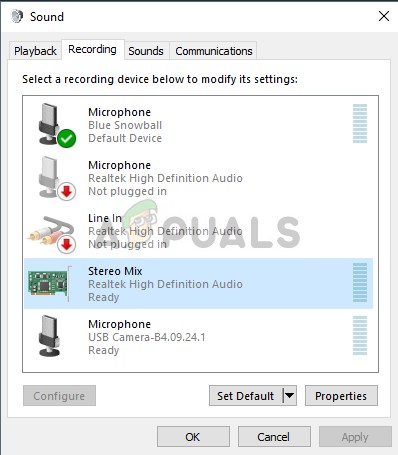
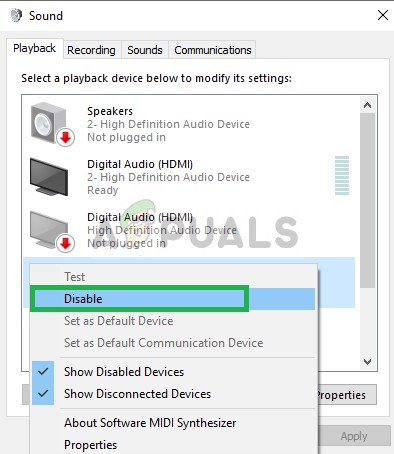
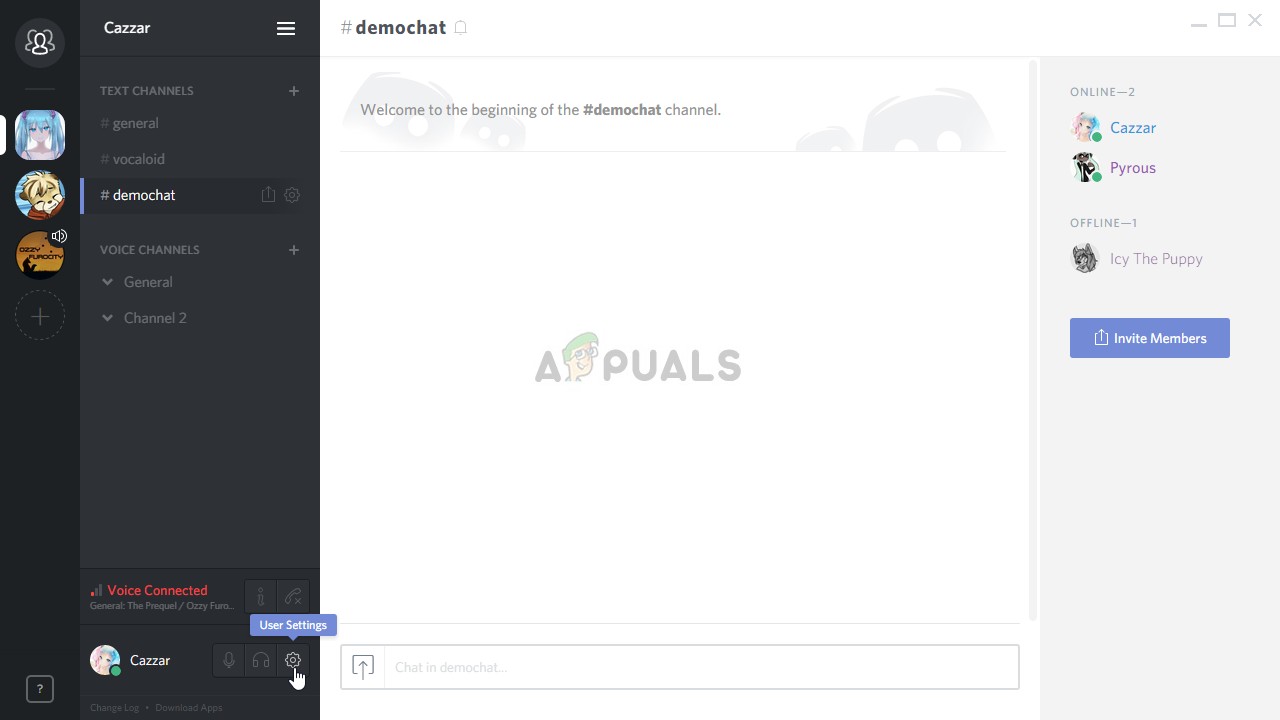
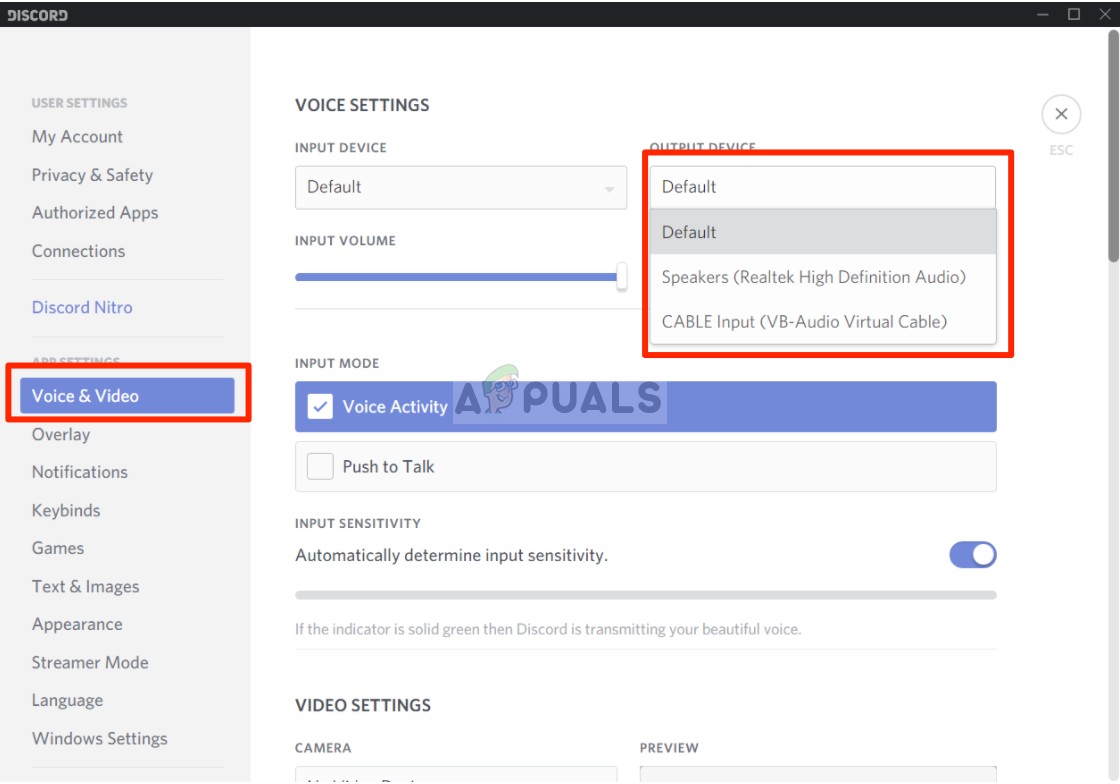

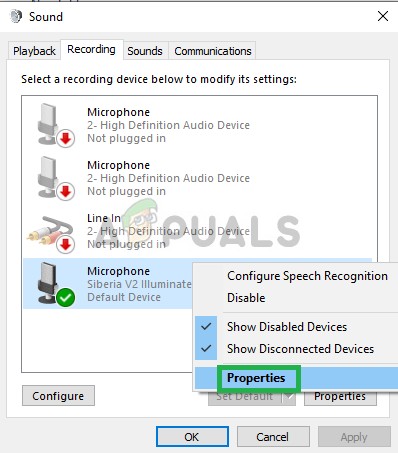
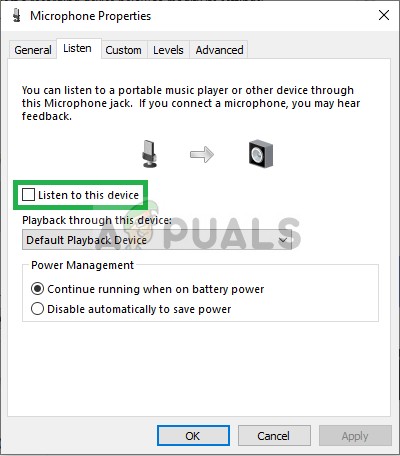
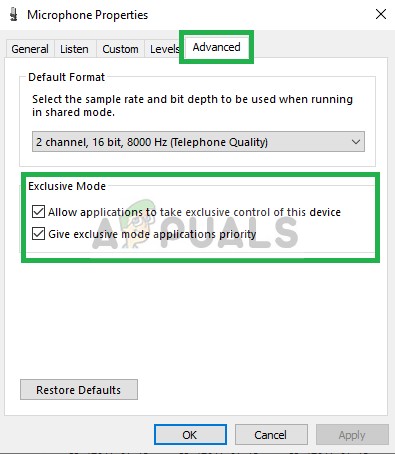
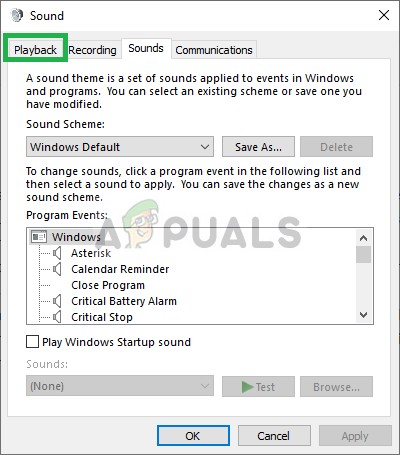
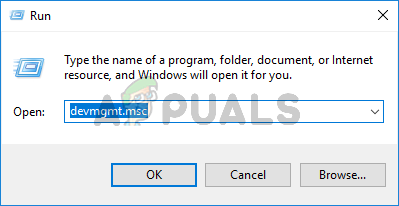
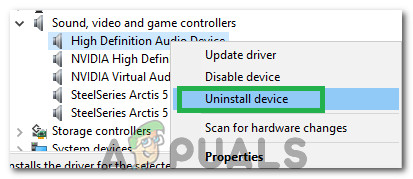





![[ФИКС] Грешка при ажурирању Виндовс 10 0к800703ее](https://jf-balio.pt/img/how-tos/88/windows-10-update-error-0x800703ee.png)
















